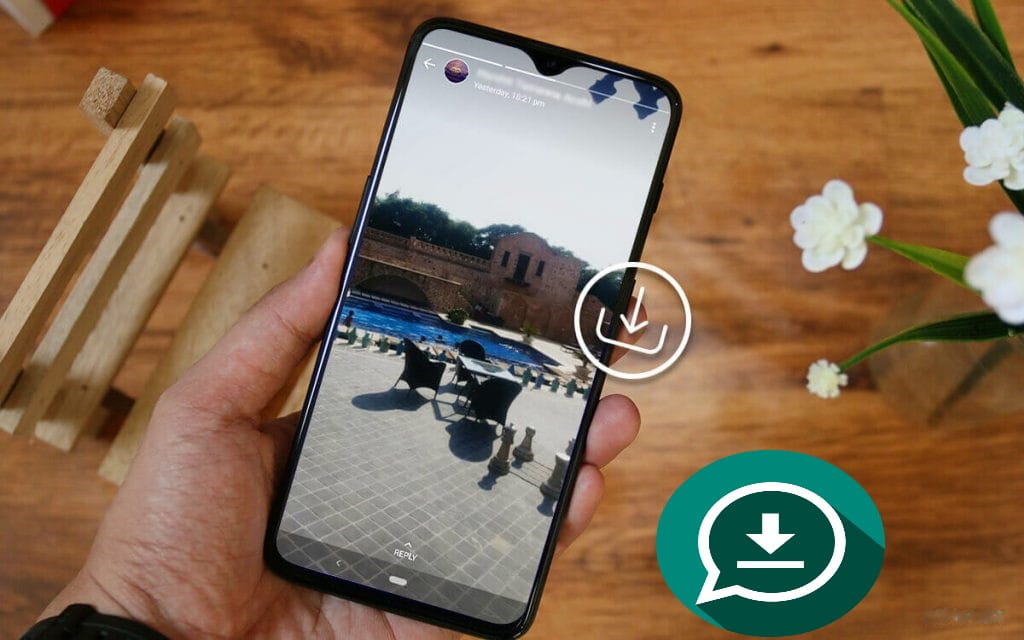قدم تطبيق WhatsApp ميزة جديدة أين أصبح بإمكانك إنشاء متجرك الخاص. ولكن للقيام بذلك ، تحتاج إلى التبديل إلى تطبيق WhatsApp للأعمال. على الرغم من أنَّ الزبون لا يُمكنه الدفع مباشرةً أو طلب شحن المُنتج إلى عنوانه. يُمكنه إرسال رسالة للتعرف على التفاصيل حول المُنتج والمساومة والدفع لاحقًا على أي تطبيق دفع. إليك الطريقة.

إضافة المُنتجات إلى متجر Whatsapp
افتح تطبيق WhatsApp للأعمال على Android أو iOS ، إذا لم تكن قد قُمتَ بتسجيل الدخول باستخدام رقمك من قبل ، أكمل عملية تسجيل الدخول. إذا كُنتَ تستخدم WhatsApp بالفعل من نفس الرقم ، فسيتم نقل كل سجلات الدردشة والوسائط تلقائيًا إلى WhatsApp للأعمال.

الآن ، انقر فوق زر خيارات إضافية في أعلى يمين الشاشة وانقر فوق خيار “أدوات الأعمال”.
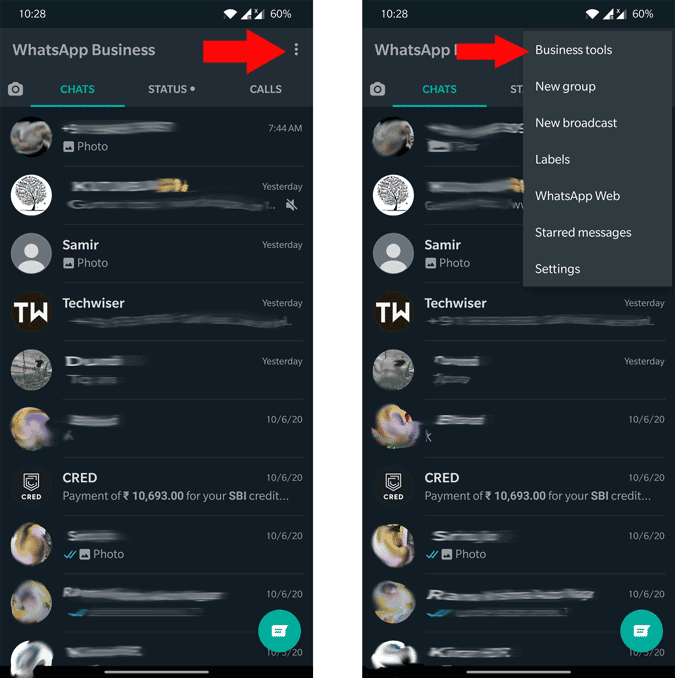
هنا يمكنك رؤية خيار يسمى الكتالوج ، انقر فوقه حيث يُمكنك رؤية متجر WhatsApp الخاص بك. لإضافة المُنتجات ، يُمكنك النقر فوق أيقونة زائد الخضراء في أسفل يمين الشاشة.
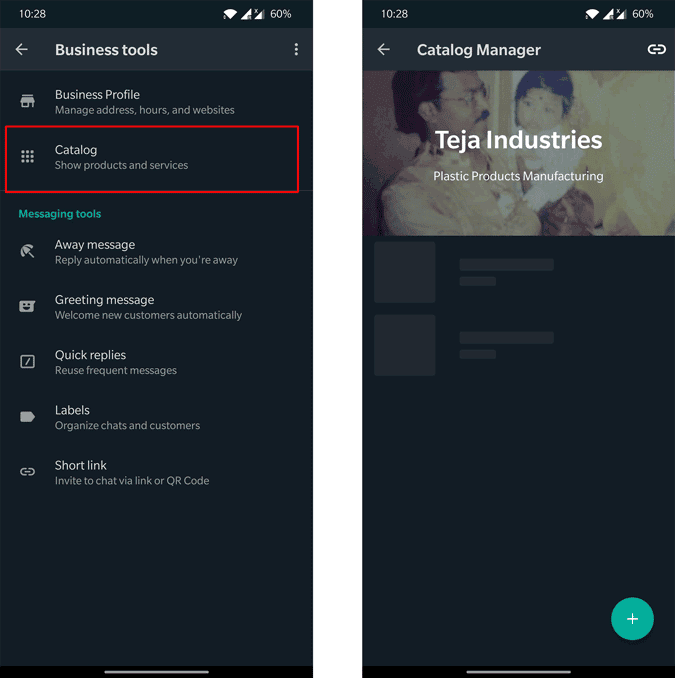
يُمكنك هنا إضافة صور للمنتج واسم المنتج والسعر. بالإضافة إلى ذلك ، يُمكنك تضمين الوصف ، ورمز المنتج ، وحتى الرابط إلى متجر موقع الويب الخاص بك حتى يقوم الأشخاص بالدفع مباشرةً وإدخال تفاصيل شحن العنصر. بمجرد الانتهاء ، انقر فوق حفظ.

لن يتم نشر مُنتجاتك على الفور لأن WhatsApp يحتاج إلى التحقق من المنتج. حيث أنَّ كل صورة يتم إضافتها إلى كتالوجك تخضع للمراجعة. وهذه المراجعة تُساعد في التأكد من أن الصور أو المنتجات أو الخدمات التي تُضيفها تتوافق مع سياسة واتساب التجارية.
يُمكنك رؤية مؤقت أخضر أعلى المنتج يشير إلى أن المنتج قيد المراجعة. قد تستغرق عملية المراجعة دقيقتين إلى خمس دقائق فقط وستكون منتجاتك متاحة ليراها الجميع.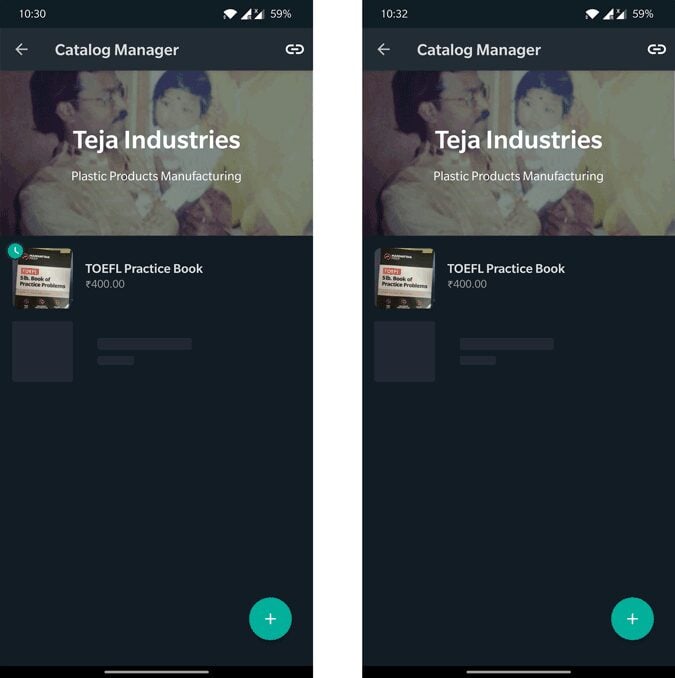
يمكنك أيضًا النقر فوق رمز الارتباط الموجود أعلى المتجر لمشاركة الكتالوج الكامل الخاص بك أو يُمكنك مشاركة الرابط الخاص بمنتج واحد.
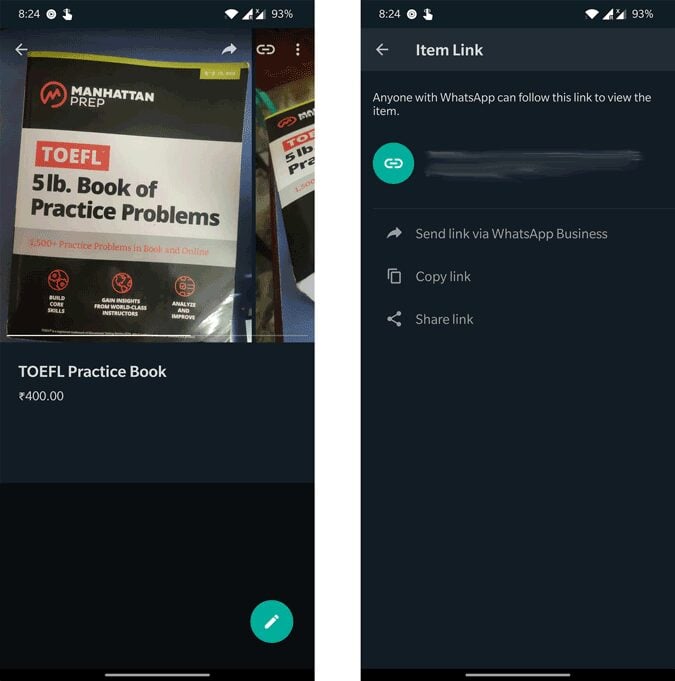
يُمكن للأشخاص فتح الرابط وزيارة متجرك أو المنتج الذي قمت بمشاركته مباشرةً.
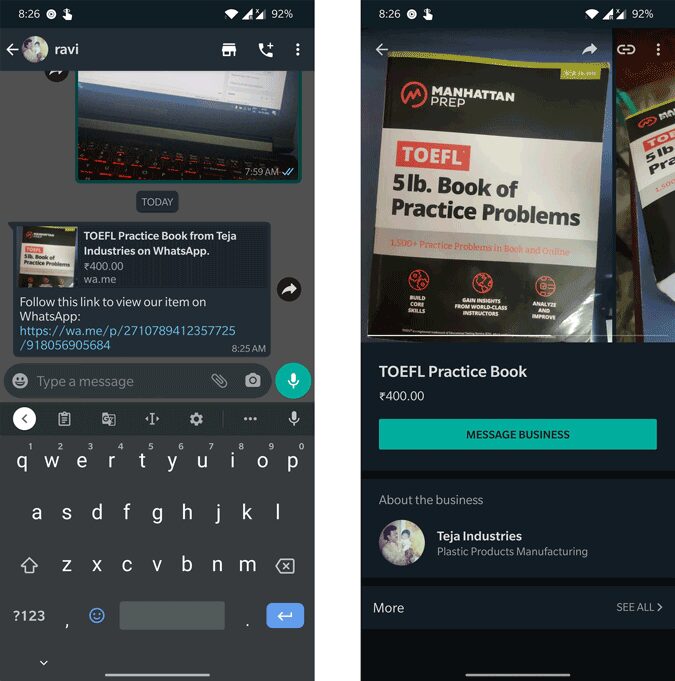
كما يُمكن للأشخاص إلقاء نظرة على المتجر من خلال النقر على خيار الكتالوج في الملف الشخصي الخاص بك أو يُمكنهم فقط النقر فوق الارتباط لفتح صفحة المنتج. يؤدي النقر فوق الزر “رسالة عمل” إلى منحهم الخيار للتفاوض على السعر أو تأكيد عرضك عن طريق المُراسلة.
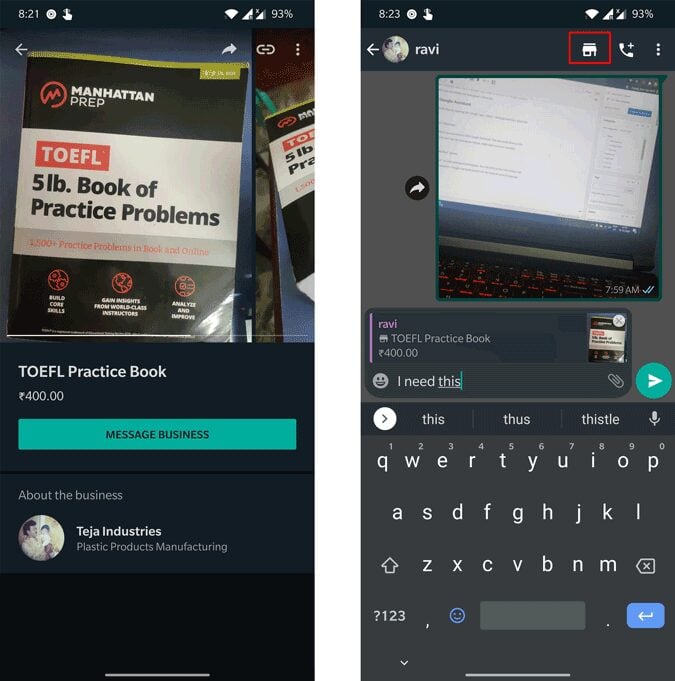
حذف منتج أو خدمة من كتالوجك
- افتح تطبيق WhatsApp للأعمال، ثم انقر على خيارات إضافية -> أدوات الأعمال -> الكتالوج.
- اضغط بأصبعك ضغطًا مطولاً على صورة المنتج أو الخدمة التي تُريد حذفها.
- انقر على أيقونة حذف، ثم انقر على نعم.
- أو يُمكنك بدلاً من ذلك تحديد صورة الخدمة أو المنتج الذي تريد حذفه. انقر بعد ذلك على خيارات إضافية -> حذف -> حذف.